tripla Link - 部屋と料金
概要
このページでは、システム上で新しい部屋タイプを作成し、料金プランを設定する手順について詳しく説明します。
この機能により、部屋タイプとそれに対応する料金プランを効率的に一元管理できます。
特に、リンク料金プランを活用することで、メイン料金プランを基に簡単に変更バージョンを作成することが可能です。これにより、料金設定の柔軟性と効率が向上します。例えば、プロモーションや季節料金など、さまざまな料金プランを素早く設定し、管理することができます。
先ず、「設定」から「部屋」に移動します。
① 部屋タイプの作成
- 「部屋タイプの作成」をクリックして、部屋タイプの作成を進めます。
部屋タイプ作成画面に部屋情報を入力:
- 部屋タイプの名前を作成し、必要に応じて部屋タイプの説明を追加し、寝室の数と予約受付締切日を設定します。
- 利用可能な部屋は、この部屋タイプの総部屋数(ユニット数)を指します。例えば、10部屋の場合、10を選択します。
- 「サブルームを表示します」をクリックすると、各部屋の名前を編集できます。名前は「room101」「room102」などの番号や、「villa green」「apartment B」などの特別な名前に設定できます。
- 「アメニティを表示します」をクリックし、利用可能なオプションを選択します。
- 「画像を表示します」をクリックし、施設ページでアップロードされた画像からこの部屋タイプに適用される画像を選択します。
- 最後に「変更内容を保存」をクリックします。
② 料金プランの作成
- 部屋タイプの横にある「料金プランの作成と編集」ボタンをクリックします。
料金プラン作成画面にプラン内容を入力:
1. 部屋タイプの選択:
料金プランを作成する画面で、対応する部屋タイプを「部屋を選択します」の下にあるチェックボックスをクリックして選択します。複数の部屋タイプを選択することも可能です。
2. 料金プランの名前と説明の入力:
「名前」の欄に料金プランの名称を入力します(例:標準料金、朝食付きプランなど)。
「説明」の欄に、料金プランの簡単な説明を追加します(任意)。
- 最大宿泊数:お客様が予約できる泊数の上限です。
- 料金に含まれる人数:この料金プランに適用される標準の人数を設定します。例えば、標準人数を4人と設定すると、1~4人の宿泊で同じ料金が適用されます。
- 最大宿泊人数: この部屋に宿泊できる最大人数を設定します。例えば、6人の場合、基本料金で4人まで宿泊でき、追加料金を払うことでさらに2人が宿泊可能となり、合計6人まで宿泊できます。
- 追加人数とその料金がある場合は設定します。
- この料金プランを予約ページに表示するか非表示にするかを選択します。
注意:追加大人料金の設定は現在使用されていません。後で非表示されます。
1. 年間のデフォルト設定:
- 料金:このメイン料金プランの基本料金を入力します。
- 最低宿泊数:お客様が予約できる最小の宿泊日数を設定します。
- 最低料金:許可される最低料金を設定します。これは重要な設定で、最低料金を下回る料金を入力すると、OTAに反映されず、施設に警告の通知が表示されます。
2. キャンセルポリシーの設定:
- 基本キャンセルポリシー、返金不可、カスタムポリシーから選択します。
3. デポジット額の設定
- 基本デポジットまたはカスタムデポジット率を設定します。
4. 朝食オプションの設定
- この料金プランに朝食が含まれている場合は、チェックボックスを選択します。室料のみの場合はチェックを外します。
最後に「変更を保存」をクリックします。
③ リンクされた料金プランの作成
特定の料金プランに基づき、値上げや値下げのリンク料金プランを設定します。
リンク料金プランを利用することで、メイン料金プランをベースに簡単に変更バージョンプランを作成でき、料金設定の効率が向上します。そして、メイン料金プランの料金を増減させるだけでなく、その他の設定も調整できます。
- 部屋タイプの下のメイン料金プランの横にある「リンク料金プランを作成」ボタンをクリックします。
- 例:「With Breakfast」の料金プランを基にリンク料金プランを作成します。
リンク料金プラン作成画面にプラン内容を入力:
1. 基本情報の入力:
- 「名前」の欄にリンク料金プランの名称を入力します(例:プロモーション料金、シーズン割引など)。
- 「説明」の欄に、料金プランの簡単な説明を追加します(任意)。
2. 料金の増減設定:
- 「特定のルール」で「増加」または「減少」を選択します。これで料金の増額または減額を設定できます。
- 「特定の量」に増減させる金額またはパーセンテージの数値を入力します。
- 「特定金額タイプ」で「パーセンテージ」または「額」を選択します。
その他の設定:
- このリンクされた料金プランを予約ページに表示するか非表示にするかを設定します。
- このリンクされた料金プランを月間取引カレンダーに表示するか非表示にするかを設定します。
- このリンクされた料金プランに適用される人数を設定します。
- 追加人数とその料金がある場合は設定します。
- 適用される最小宿泊日数を設定します。
- キャンセルポリシーの設定:基本キャンセルポリシー、返金不可、カスタムポリシーから選択し設定します。
- デポジット額の設定:基本デポジットまたはカスタムデポジット率を設定します。
- 朝食オプションの設定:朝食付きの料金プランの場合はチェックを入れ、部屋のみの場合はチェックを外します。
最後に「変更を保存」をクリックします。
④ 部屋タイプと料金プランのレイアウトの再配置方法
デフォルトでは、部屋タイプと料金プランは最初に作成されたときのID番号に基づいて並べられますが、希望に応じて並べ替えることができます。
手順
1. (+) アイコンをクリックして料金プランを展開します。
2. 並び替えたい部屋タイプまたは料金プランにカーソルを合わせ、クリックしてドラッグして新しい位置に移動します。
- 注意:ドラッグ&ドロップを行う際には注意してください。料金プランを移動する際は、部屋タイプのボックスから料金プランが出ないようにしてください。
3. 部屋タイプまたは料金プランをドラッグ&ドロップした後、「保存」ボタンが表示されます。クリックして変更を保存します。
- 注意:部屋タイプまたは料金プランの並べ替え後、保存をクリックする前にしばらく待ってください。サーバーがデータベースを正しくロードできるようにするためです。
4. 保存をクリックした後、通知が表示されます。通知が消えるまで待ち、再度ブラウザを更新する前に約5~10秒間待ってください。
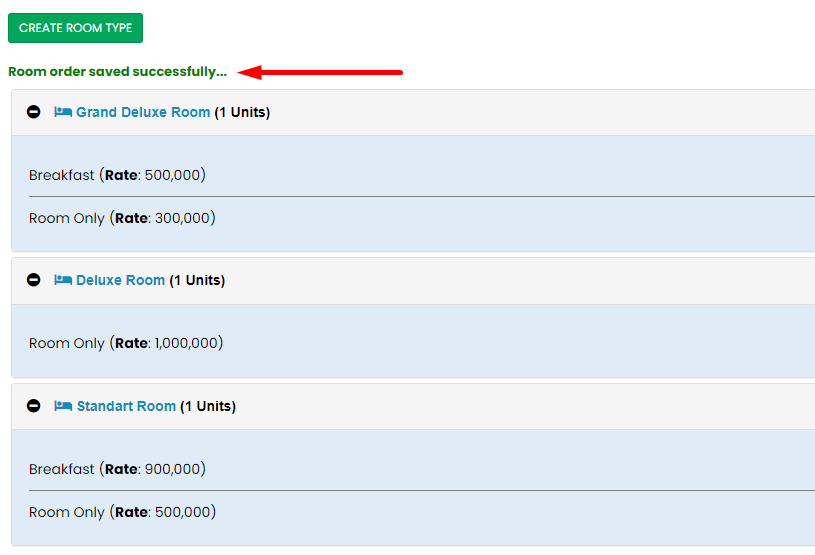
注意 :
- ドラッグ&ドロップを行う際にはインターネット接続が安定していることを確認してください。このプロセスの成功にインターネット接続が大きく影響します。
- ブラウザを更新しても部屋タイプと料金プランの位置に変更がない場合は、最初からプロセスを繰り返してください。
- 3回試しても位置に変更がない場合は、triplaのカスタマーサポートに連絡してください。
Related Articles
tripla Link - 部屋割り当て
概要 部屋タイプと料金プランに基づいて、特定のOTAに割り当てる部屋の最大数を設定できます。 部屋割り当ての設定方法 部屋タイプ・料金プランと室数の選択: 例えば、10室ある部屋タイプに対して、特定のOTAでは4室までの予約を受け付けたい場合は、そのOTAの行の「割り当て室数」の欄で4を選択し、「更新」ボタンを押します。 注意事項: この機能はデフォルトで無効です。アクティベートするにはサポートに連絡してください。tripla Link - 月間取引
概要 このページでは、月間取引のカレンダーを使用して在庫、料金、販売停止の各情報を更新および設定する手順について詳しく説明します。月間取引機能により、各料金プランの在庫状況や料金などを一括で管理・更新でき、施設の収益最大化と宿泊率向上を図ることができます。 先ず、「チャネルマネージャー」から「月間取引」に移動します。 画面の紹介 1. フィルター制限: ...部屋タイプの作成・追加
ここでは、お客様が宿泊プランを検索した際の画面(ブッキングウィジェット) の「お部屋の情報」に表示する各部屋タイプの定員や設備等の設定ができます。 ⏱所要時間:約5分 サイトコントローラーがTLリンカーンの場合は、TLリンカーンで設定した部屋タイプの情報を取り込み後、反映されます。 設定する場所 施設管理画面ー部屋タイプー追加 必須項目1:お部屋の設定・説明・写真を入力する 部屋タイプ設定 部屋コード TLリンカーン以外のサイトコントローラーで指定できます。 ※作成後の変更は出来ません。 ...tripla Linkで人数課金を設定させる方法
tripla Linkで人数課金(部屋課金+変動料金)を表示させるためには、tripla LinkにてOBP設定を行う必要がございます。 OBP設定とは 特定の料金プランを、人数課金(部屋課金+変動料金)形式に変更する方法です。 tripla Linkで作成した部屋・料金プランは、デフォルトで部屋課金として設定されております。 OBP設定の前に OBP設定の前に、Book⇔Linkのマッピングが必要です。マッピング方法はこちらをご参照ください。 ...A②. Linkでの設定
本項目では、tripla Linkでの部屋タイプ、料金の作成を行います。 先ず、「設定」から「部屋」に移動します。 ① 部屋タイプの作成 ・「部屋タイプの作成」をクリック 部屋タイプ作成画面に部屋情報を入力: 「部屋タイプ作成画面」設定項目内の詳細 ・部屋タイプの名前を追加(当該項目は入力必須事項) ・利用可能な部屋: 当該部屋タイプの総部屋数(ユニット数)を指します。 例えば、10部屋の場合、10を選択します。 ...